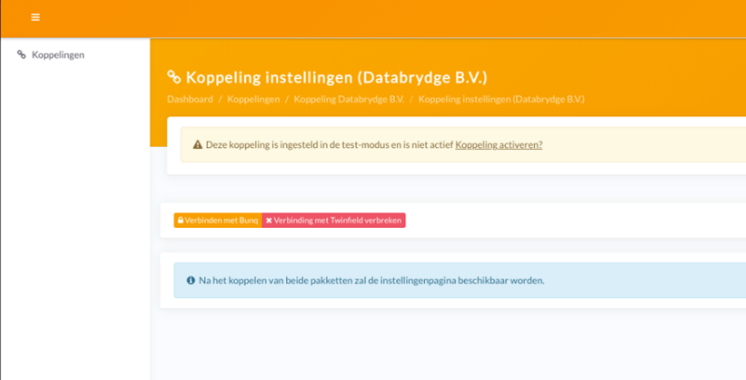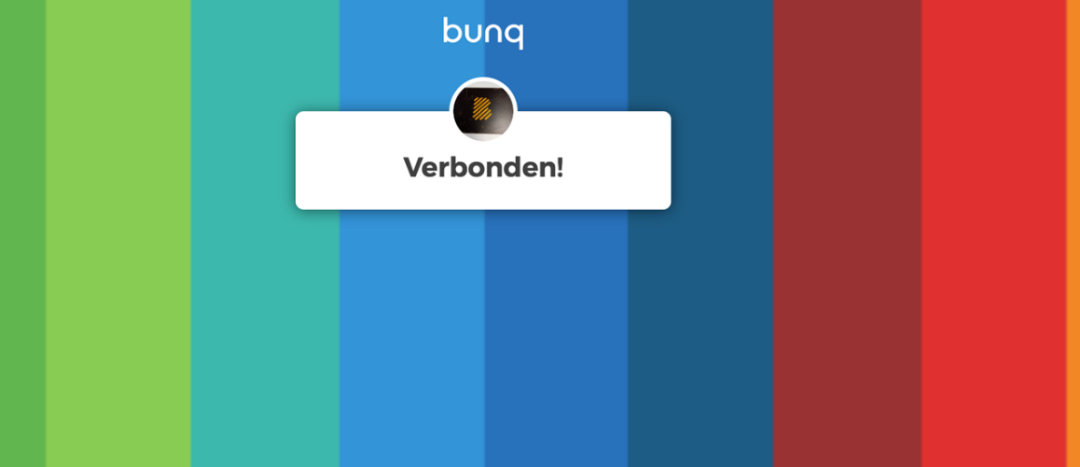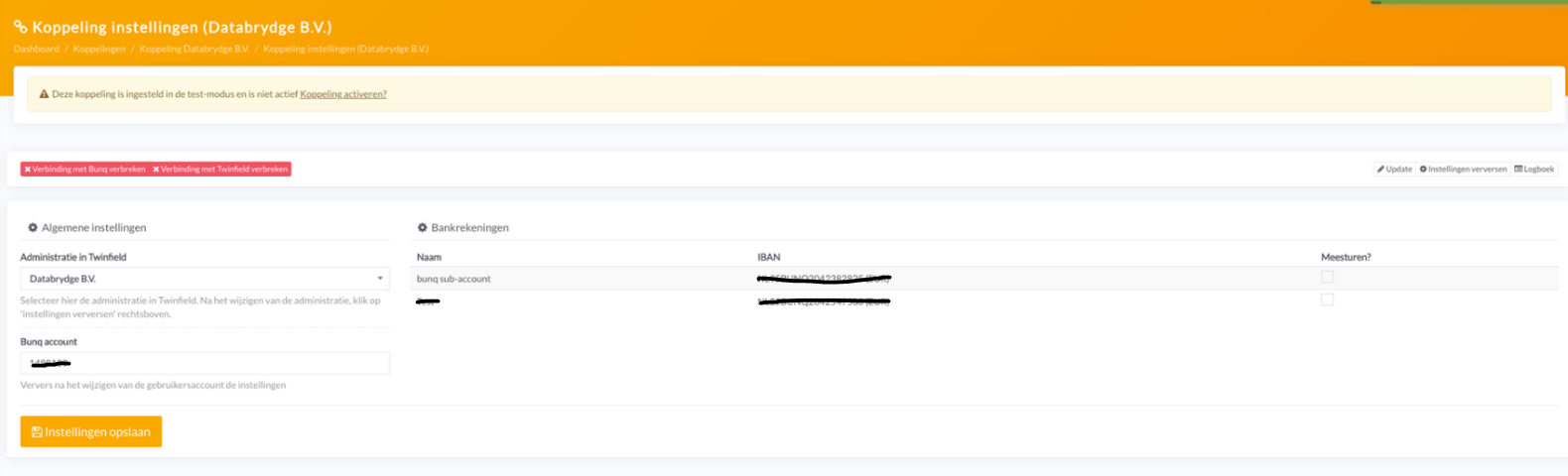Met de koppeling tussen Bunq en Twinfield worden transacties uit Bunq automatisch aangemaakt als een bankafschrift in een Twinfield bankboek. De volgende velden worden hierbij meegenomen:
IBAN-nummer (van u en de betalende partij)
Naam-rekeninghouder (betalende partij)
Bedrag
Omschrijving
Type transactie
Vóórdat u begint met het instellen van deze koppeling, is het belangrijk dat er aan de volgende voorwaarden wordt voldaan:
Het Twinfield-account dat gebruikt gaat worden voor de koppeling moet rechten hebben om bankafschriften kunnen verwerken.
De koppeling moet ingesteld worden door iemand met rechten om grootboekrekeningen en dagboeken te beheren.
U heeft toegang tot de Bunq rekening(en).
De handleiding bestaat uit de volgende onderdelen:
1. Kosten
De kosten van de Bunq-Twinfield koppeling zijn als volgt:
Momenteel geen aansluitkosten!
Vast maandbedrag: € 9,95
Bij gebruik van onze koppeling zijn onze algemene voorwaarden van toepassing.
2. Registreren en inloggen bij Databrydge
Allereerst maakt u een account aan bij Databrydge. Dat kan via deze pagina.
Vervolgens kunt u inloggen.
Heeft u zich al geregistreerd? Dan kunt u direct inloggen.
Met het registreren bij Databrydge en/of het leggen van de gewenste koppeling gaat u akkoord met onze algemene voorwaarden. Wij hanteren de meest recente NLDigital voorwaarden. Deze zijn te vinden via deze link, of op te vragen via contact@databrydge.com
3. Verbinden met Bunq en Twinfield
Nadat u een account heeft aangemaakt of heeft ingelogd, ziet u onderstaand scherm. Dit is de overzichtspagina van de koppeling.
Klik op “Verbinden met Twinfield“ en log in bij Twinfield om Databrydge toegang te geven tot uw Twinfield omgeving.
Klik op “Allow” of “Toestaan”.
3. U wordt automatisch teruggeleid naar uw Databrydge pagina.
4. Klik vervolgens op “Verbinden met Bunq”.
5. Scan de QR code die verschijnt met de Bunq app op uw mobiele telefoon.
In de Bunq app zit een knop “SCAN”, dit is de knop die u nodig heeft.
6. Selecteer de rekening(en) die u wilt koppelen (meerdere rekeningen mogelijk).
7. Klik vervolgens op het groene vinkje.
8. Klik vervolgens op “Accepteer verbinding”.
Als niet alle rekeningen zichtbaar zijn, verbreek dan de verbinding en leg de verbinding opnieuw. Klik dan op het ‘oogje’. U ziet dan al uw rekeningen.
9. U krijgt de bevestiging dat u bent verbonden:
U wordt automatisch doorgestuurd naar de instellingenpagina in Databrydge.
4. Configureren van koppeling in Databrydge
U bent zojuist automatisch doorgestuurd naar onderstaand scherm:
Controleer of de volgende velden juist zijn ingevuld:
Administratie in Twinfield: de naam van uw Twinfield-account;
Bunq account: het nummer van uw Bunq-account;
Bankrekeningen: hier staan de IBAN rekeningnummers die u heeft verbonden in Stap 2.
2. Vink de bankrekeningen aan die u wilt koppelen.
3. Klik vervolgens links onder op “Instellingen opslaan”.
5. Koppeling activeren
Voordat u de koppeling activeert, moet u eerst nog een aantal instellingen controleren.
Ga naar de overzichtspagina van de koppeling.
Druk op “Aanpassen”.
Controleer de volgende instellingen en vul waar nodig aan:
Instelling | Uitleg |
|---|---|
Logboek | Met deze functie kunt u via mail meldingen ontvangen wanneer er iets met de koppeling gebeurd dat uw aandacht vereist. Vul hier het mailadres in waarop u deze meldingen wil ontvangen. |
Vanaf | Vul hier de datum in vanaf wanneer de transacties uit Bunq verwerkt worden door Databrydge. U dient de datum in te voeren met de volgende getal notatie: YYYY-MM-DD. |
Interval | Hiermee stelt u in hoe vaak Databrydge controleert op nieuwe bestanden. Kies hier voor “Elke nacht”. Het is niet noodzakelijk om meerdere keren op een dag te controleren op nieuwe bestanden. |
4. Druk op “Update” om de instellingen op te slaan.
5. Ga vervolgens opnieuw naar de overzichtspagina van de koppeling. Als alle gegevens volledig zijn ingevuld, kunt u de koppeling activeren. Dit doet u door in het gele kader op “koppeling activeren” te klikken.
6. Vervolgens klik op de knop “Koppeling activeren”.
7. De koppeling is nu actief.
De koppeling is nu juist ingesteld en geactiveerd. Vanaf nu zal de koppeling bankafschriften aanmaken in Twinfield. Dit gebeurt iedere nacht. De koppeling zal pro-actief worden gemonitord door Databrydge.
6. Tips & FAQ
Wat als er iets niet werkt?
Databrydge controleert of de Bunq transacties verwerkt kunnen worden in Twinfield. Wanneer er een fout optreedt, dan wordt daar een logboekmelding van gemaakt. U wordt daarvan per e-mail op de hoogte gesteld. Dit e-mailadres geeft u op door in het beginscherm te klikken op “Koppelingen” > “Overzicht” > “Aanpassen” en het adres in te vullen bij “Logboek”. Dit heeft u als het goed is gedaan in stap 4.Kan ik de koppeling Bunq - Twinfield met terugwerkende kracht laten draaien?
Tijdens de initiële instelling van de koppeling kunt u een vanaf-datum ingeven. Voor meer informatie kijk bij Stap 4. Koppeling activeren.Waarom krijg ik de foutmelding “U hebt geen toegang tot de functie”?
Controleer of de Twinfield gebruiker waarmee de koppeling. Voor deze koppeling dient u in Twinfield de rechten te hebben om bankafschriften aan te maken. Zodra de gebruiker waarmee de koppeling is gelegd en deze rechten bezit zal de koppeling succesvol draaien.
Dit artikel is in samenwerking met onze zusterorganisatie Rsult opgesteld.
Heeft u nog vragen over de koppeling? Neem dan contact op met ons via onze support:
Voor technische vraagstukken kunt u contact opnemen met Databrydge via: support@databrydge.com,
Voor boekhoudkundige instellingen of vragen kunt u contact opnemen met Rsult via: support@rsult.nl (meerprijs)